 Ако сте годинама одржавали и мигрирали исту листу контаката на Мац рачунаре, вероватно сте наишли на прилично велики део дупликата контакт картица. Такође се могу појавити наизглед ниоткуда након што први пут подесите иЦлоуд контакте на вашем Мац-у.
Ако сте годинама одржавали и мигрирали исту листу контаката на Мац рачунаре, вероватно сте наишли на прилично велики део дупликата контакт картица. Такође се могу појавити наизглед ниоткуда након што први пут подесите иЦлоуд контакте на вашем Мац-у.
када је направљен иПхоне 11
Осим ако намерно не држите одређене информације за исти контакт одвојене из било ког разлога, дупликати картица неће додати ништа осим иритације вашем дану, тако да ћемо вам овде показати како да их спојите и/или уклоните, без обзира да ли сте седели на вашем Мац-у или не.
Како спојити и уклонити дупликате контаката на вашем Мац-у
Као и код сваке рачунарске процедуре која укључује брисање података, уверите се да имате резервну копију система пре него што следите ове кораке.
- Покрените апликацију Контакти на свом Мац-у (налази се у Апплицатионс/Цонтацтс).
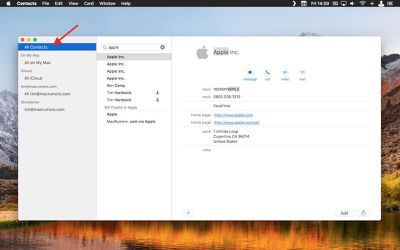
- У окну Групе са леве стране, уверите се Сви контакти је изабран на врху листе. (Ако је приказ Групе скривен, изаберите опцију траке менија Поглед -> Прикажи групе да га откријем.)
- На траци менија изаберите Картица -> Потражи дупликате... .
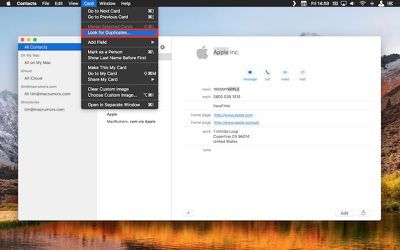
- Појавиће се падајући дијалог који вам говори колико је дупликата картица пронађено које имају исто име, али садрже различите информације, или имају исто име и исте информације. Да бисте спојили дупликате картица и информација, кликните на Иди дугме.
Како уклонити дупликате иЦлоуд контаката на ПЦ-у и Мац-у
Ако немате приступ свом Мац-у, можете даљински да обришете дупликате уноса са листе контаката на следећи начин. Чудно, не постоји начин да изаберете више контаката на једном иПхоне или иПад који користи иОС 11, тако да је овај ручни метод најбоље решење, мада имајте на уму да се односи само на контакте синхронизоване са &звњ;иЦлоуд&звњ;.
- Покрените веб прегледач на свом уређају или рачунару.
- Иди на ицлоуд.цом .
- Пријавите се користећи свој &звњ;иЦлоуд&звњ; акредитиве.
- Кликните Контакти .
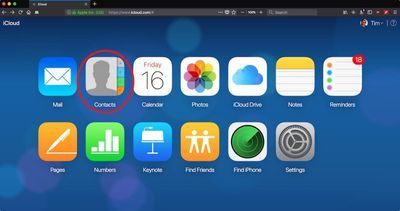
како да синхронизујете поруке на иПхоне-у и Мац-у
- Изаберите Сви контакти у горњем левом углу екрана.
- Држите притиснут тастер Цомманд (⌘) и ручно кликните на дупликате картица које желите да избришете.
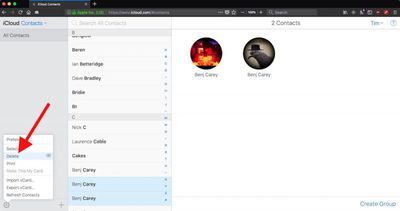
- Кликните на икону зупчаника у доњем левом углу и изаберите Избриши из искачућег менија.
- Потврдите да желите да уклоните изабране контакте кликом на Избриши опцију у окну за дијалог.

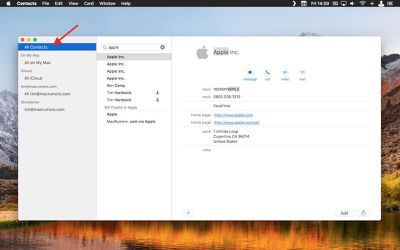
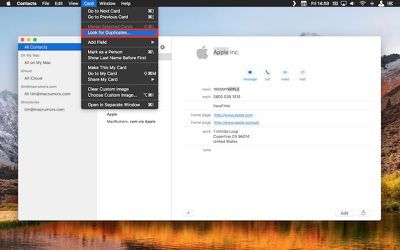
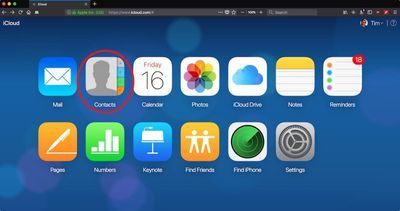
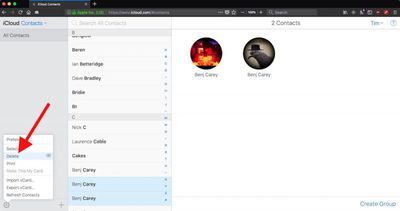
Популар Постс